win10系统怎么清除电脑使用痕迹
来源:www.laobaicai.net 发布时间:2022-05-05 13:15
最近有位win10系统用户在使用电脑的过程当中,想要把电脑的使用痕迹清除掉,但是不知道应该怎么操作,那么win10系统怎么清除电脑使用痕迹呢?下面老白菜u盘装系统为大家分享win10系统清除电脑使用痕迹的操作方法。
清除电脑使用痕迹操作方法:
1、首先点击开始菜单,然后打开设置,在Windows设置中搜索活动。如图所示:
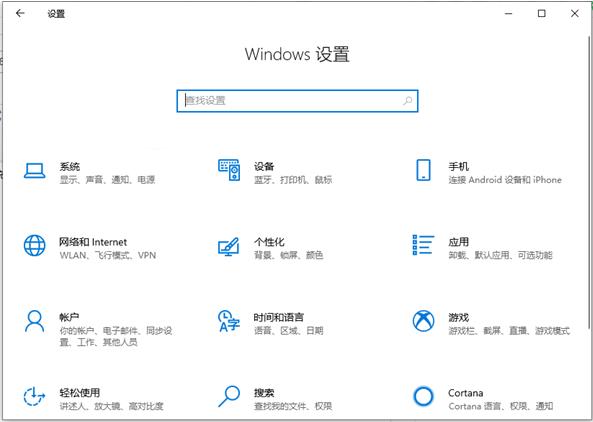
2、在搜索下拉中点击打开活动历史记录隐私设置。如图所示:
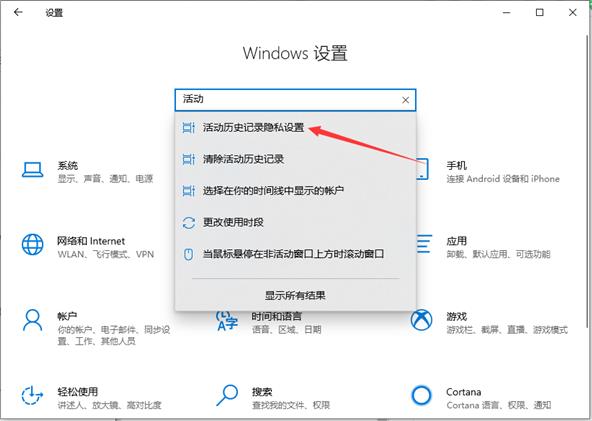
3、在这个界面中取消勾选“在此设备上存储我的活动历时记录”。如图所示:
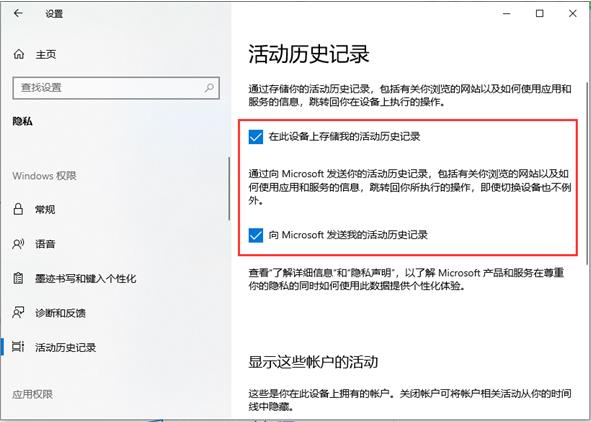
4、然后点击下方的清除即可。如图所示:
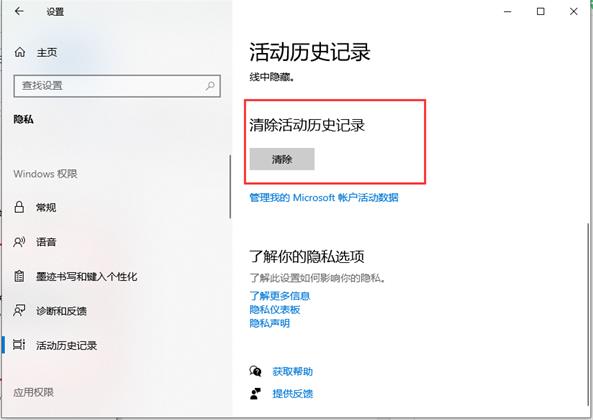
关于win10系统清除电脑使用痕迹的操作方法就为用户们详细分享到这里了,如果用户们不知道应该怎么清除电脑使用痕迹,可以参考以上方法步骤进行操作哦,希望本篇教程对大家有所帮助,更多精彩教程请关注老白菜官方网站。
上一篇:win11系统怎么更新补丁
下一篇:win11系统扩展卷灰色怎么解决
推荐阅读
"Win10累积更新卡在无限重启阶段的修复策略"
- win11系统无法识别移动硬盘怎么办 2024-05-06
- win11系统dns异常无法上网怎么办 2024-05-04
- win11系统如何调整鼠标速度 2024-05-03
- win11系统不显示wifi列表怎么办 2024-05-01
win10系统设置虚拟内存教程分享
- win11系统如何查看内存条卡槽数量 2024-04-29
- win11系统怎么开启节能模式 2024-04-29
- win11系统usb接口无法识别设备如何解决 2024-04-28
- win11系统如何添加网络打印机 2024-04-26
老白菜下载
更多-
 老白菜怎样一键制作u盘启动盘
老白菜怎样一键制作u盘启动盘软件大小:358 MB
-
 老白菜超级u盘启动制作工具UEFI版7.3下载
老白菜超级u盘启动制作工具UEFI版7.3下载软件大小:490 MB
-
 老白菜一键u盘装ghost XP系统详细图文教程
老白菜一键u盘装ghost XP系统详细图文教程软件大小:358 MB
-
 老白菜装机工具在线安装工具下载
老白菜装机工具在线安装工具下载软件大小:3.03 MB










